Berokyo -
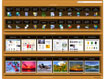
Berokyo
Berokyo sẽ sắp xếp các ứng dụng, tài liệu mà bạn thường dùng rất khoa học vào “kệ” nhiều ngăn trên desktop, giúp bạn tiết kiệm thời gian tìm kiếm.
Sau khi cài đặt chương trình, bạn nhấn chuột phải vào biểu tượng trên khay hệ thống, chọn Show Cabinet > Cabinet 1 để mở kệ số 1 lên xem. Bạn có thể tạo thêm nhiều kệ theo ý thích, mỗi kệ chứa một vài ứng dụng, tài liệu riêng, bằng cách nhấn New Cabinet và chọn giao diện cho kệ. Mỗi lần muốn xem một kệ nào, bạn chọn nó từ menu Show Cabinet.

Tiếp theo, bạn nhấp chuột phải vào kệ chứa, nhấn Add Items và chọn đối tượng muốn thêm, gồm: Control Panel Applets (các biểu tượng trong Control Panel), Desktop Items (biểu tượng trên desktop), My Computer Items (ổ đĩa trong My Computer), Shortcut to Folder (đường dẫn đến thư mục tùy chọn)… Bạn nhấn Browse… để chọn đến file .exe của ứng dụng cụ thể, hoặc chọn một file bất kỳ đưa vào ngăn chứa.

Chọn xong, các biểu tượng ứng dụng sẽ được sắp xếp ngăn nắp trên kệ. Bạn chỉ việc nhấp đôi vào biểu tượng để mở ứng dụng.

Nhiều biểu tượng đặt liên tiếp nhau tạo nên sự lộn xộn và khó tìm kiếm, do đó bạn nên tạo thêm nhóm (category), mỗi nhóm chứa vài biểu tượng ứng dụng cụ thể. Để tạo nhóm, bạn vào Categories, chọn New Category và nhấn (here) tại vị trí phù hợp. Chẳng hạn, muốn tạo nhóm Phần mềm đặt dưới nhóm Hệ thống, bạn nhấn (here) phía dưới tên nhóm Hệ thống.

Khi tạo xong các nhóm, bạn kéo thả biểu tượng vào từng nhóm để sắp xếp cho khoa học hơn.

Chương trình cho phép bạn thiết lập kệ chứa “nép” vào một góc trên desktop. Khi cần dùng, bạn rê chuột vào vị trí “giấu” kệ để chúng hiện ra. Để thực hiện, bạn vào Cabinet > Dock To Screen Edge và chọn vị trí trên desktop: Top (phía trên), Right (phía phải), Bottom (phía dưới), Left (phía trái).

Để tìm kiếm nhanh ứng dụng, bạn chỉ việc gõ vài ký tự của tên ứng dụng vào khung Search góc phải phía trên, chương trình sẽ hiển thị kết quả theo từng ký tự mà bạn nhập vào. Rất tiện lợi!

Theo googline.com










